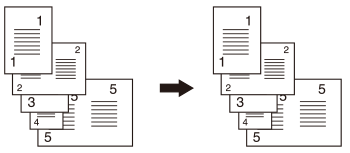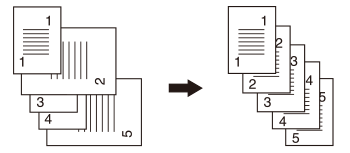混載原稿:サイズが異なる原稿をコピーする
サイズの違う原稿をADFにセットし、[自動用紙]または[自動倍率]の機能と併用してコピーします。
混載原稿には下記の2種類があります。
同幅混載原稿:ADFにセットする原稿幅が同じでサイズが異なる原稿
異幅混載原稿:原稿幅もサイズも異なる原稿
同幅混載原稿をADFにセットして[異幅混載原稿]を選択すると、コピーの生産性が低下したり、コピー画像が斜めになったりすることがあります。
異幅混載原稿をADFにセットして[同幅混載原稿]を選択すると、原稿に紙シワやミミ折れをつくってしまうことがあります。混載原稿の種類に合わせて選択してください。
選択項目 | 説明 |
|---|---|
[自動用紙]選択 | 原稿と同じサイズの用紙にコピー |
[自動倍率]選択 | 原稿ごとに適正倍率を自動設定し、すべて同じサイズの用紙にコピー |
原稿はADFにセットします。
混載できる原稿サイズの組合わせについて詳細は、ADFに原稿をセットするの「混載原稿モード」をごらんください。
原稿積載量の制限を超える枚数の原稿はセットしないでください。原稿づまりや原稿破損の原因になります。1ジョブが原稿積載量の制限を超える場合は、原稿を分割して読込みます。詳細は、連続読込み:ADF/原稿ガラスで読込んだ原稿を1つのジョブとして扱うをごらんください。
原稿を原稿ガラスにセットするときは、[連続読込み]モードを使用します。詳細は、連続読込み:ADF/原稿ガラスで読込んだ原稿を1つのジョブとして扱うをごらんください。
原稿をセットします。
サイズの違う原稿は、ADFに対して左側と奥側を揃えてセットします。
[コピー]タブを押して、[コピー]画面を表示します。
[原稿設定]を押します。
[原稿設定]画面が表示されます。
[特殊原稿]下の[同幅混載原稿]、または[異幅混載原稿]を選択します。
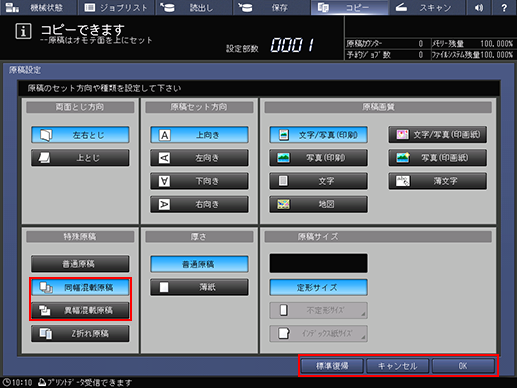
[OK]を押して、[コピー]画面に戻ります。
[標準復帰]を押すと、原稿設定は初期設定状態に戻ります。[キャンセル]を押すと、設定前の状態に戻ります。